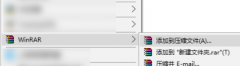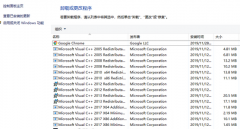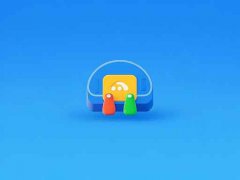电脑蓝屏现象是许多用户在使用电脑时不可避免的困扰。这种情况不仅给日常工作带来麻烦,还可能导致数据丢失或硬件损坏。了解其成因和解决方案,可以帮助用户有效应对这一难题。

蓝屏错误,或称为蓝屏死机(BSOD),通常是由以下几类问题引起的:硬件故障、驱动程序冲突、操作系统错误以及恶意软件感染。最近的市场趋势显示,尤其在高性能游戏 PC 和工作站领域,用户更关注系统的稳定性与安全性。新型硬件的快速迭代也可能带来兼容性问题。了解这些将有助于提高用户的维护意识。
确认蓝屏类型是解决问题的首要步骤。每个蓝屏错误都有其特定的错误代码,例如 0x0000007B 通常指的是启动设备问题。通过这一错误代码,可以初步判断问题所在。相较于20世纪末,现代操作系统如Windows 10和11提供了更加详细的错误信息,使用户更容易进行故障排查。
硬件方面,内存条和硬盘是常见的故障源头之一。使用工具如MemTest86可以有效检测内存的问题,而对硬盘的健康检查可以通过CrystalDiskInfo等软件进行。如果发现硬件出现故障,更换故障部件能迅速解决问题。
驱动程序也是一个重要的考虑因素。在更新系统或安装新硬件后,驱动程序不兼容可能导致系统崩溃。定期更新驱动程序,或者使用兼容性模式安装旧版本,可以提高系统稳定性。DIY用户可以利用知名的驱动管理工具来简化这一过程。
操作系统的损坏有时也是导致蓝屏的重要因素。运行sfc /scannow命令可以扫描和修复系统文件,帮助恢复系统正常运行。制作系统恢复点,可以在遇到问题时快速恢复系统,减少损失。
恶意软件的感染也会导致系统不稳定。定期使用专业的杀毒软件扫描系统,能够有效清除潜在的安全威胁。控制程序的启动项,避免过多不必要的软件在启动时运行,能进一步增强系统的稳定性。
在日常使用中,定期进行系统维护和硬件清理,将有助于延长计算机的使用寿命,从而避免蓝屏问题的产生。例如定期清理灰尘,维护散热系统,对于高性能设备尤为重要。
FAQ:
1. 蓝屏错误代码怎么查找对应的解决方案?
- 可以在Microsoft官网或通过技术论坛搜索该错误代码,通常会有详细的解决方案。
2. 如何判断是硬件故障还是软件问题?
- 通过排除法,尝试更换可疑的硬件组件或重装系统,有助于找出问题所在。
3. 定期维护电脑的最佳方式有哪些?
- 定期清理硬件、更新驱动程序、定期执行系统扫描和备份数据。
4. 如何备份数据以防止蓝屏带来的数据丢失?
- 定期使用备份软件,或将重要数据存放在云存储系统中。
5. 如果不懂如何DIY维修,应该找专业人士吗?
- 若遇到复杂问题,不触及专业领域,寻找专业维修服务是明智的选择。